이전 포스터에서 안드로이드 스튜디오와 애뮬레이터 설치 및 실행을 완료했다.
이어서 누르면 동작하는 버튼 기능을 추가해보자
(1) activity_main.xml의 Design 화면에서 Button을 화면으로 드래그 혹은 클릭된 상태로 Enter를 누른다.
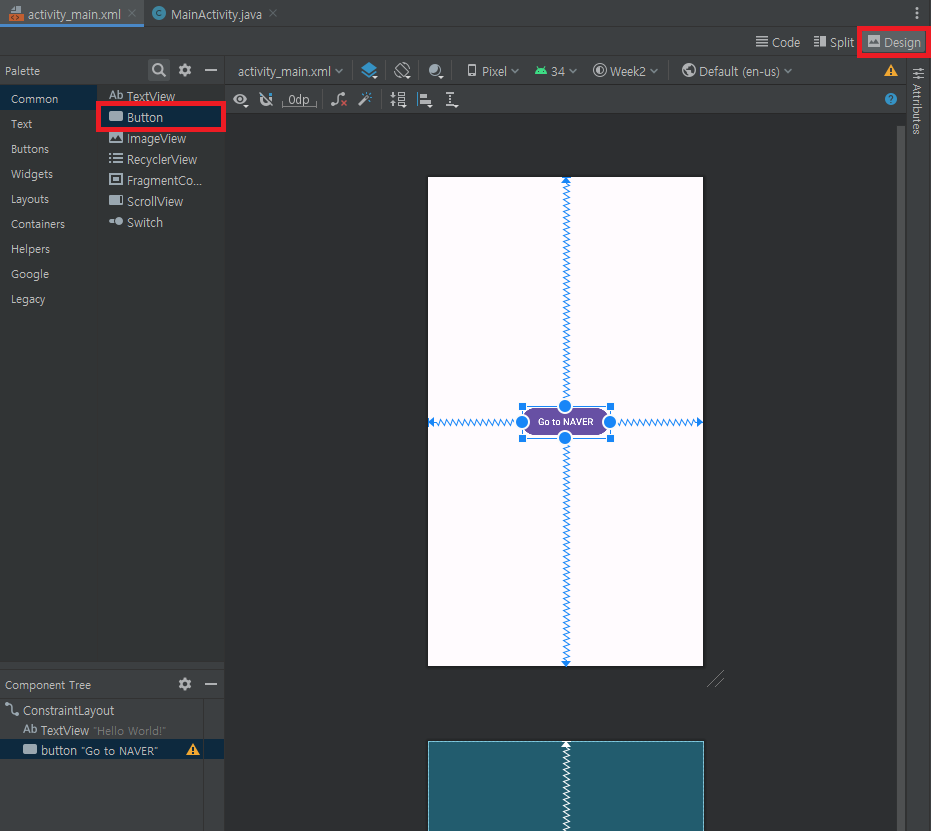
(2) Split 혹은 Code 화면으로 전환하여 Button의 text를 수정한다.
android:text="Go to NAVER"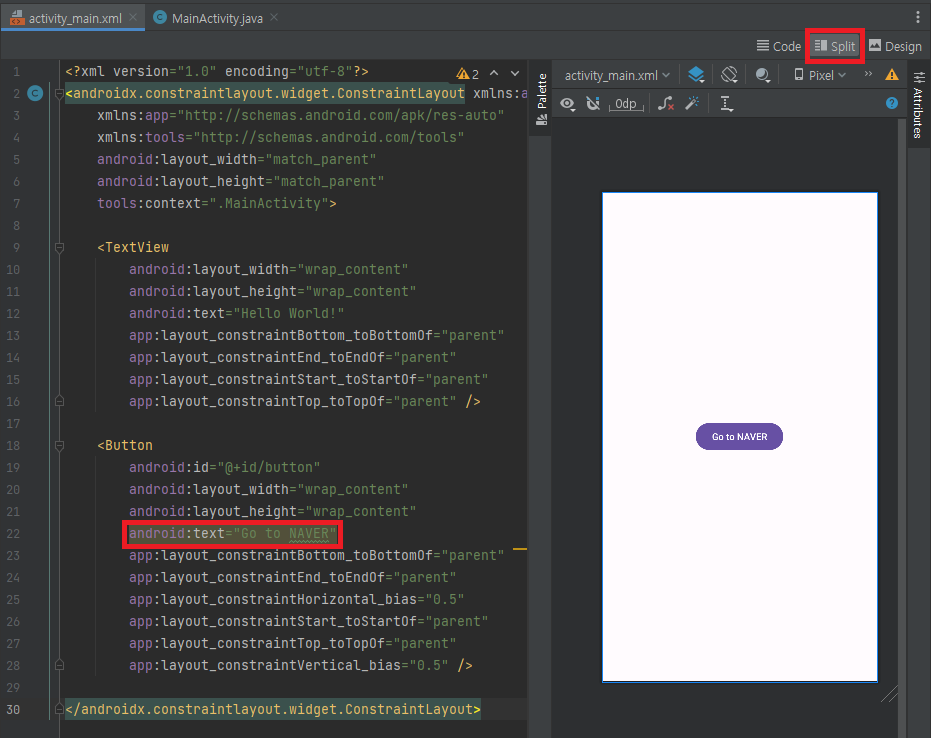
(3) MainActivity.java에 버튼 액션을 추가한다.
- 버튼을 클릭하면 네이버로 이동한다.
// 버튼 위젯 import 추가
import android.widget.Button;
...
// id로 버튼 지정
Button urlButton = findViewById(R.id.button);
// 버튼 액션 추가
urlButton.setOnClickListener(new View.OnClickListener(){
@Override
public void onClick(View view) {
Intent urlIntent = new Intent(Intent.ACTION_VIEW, Uri.parse("http://naver.com"));
startActivity(urlIntent);
}
});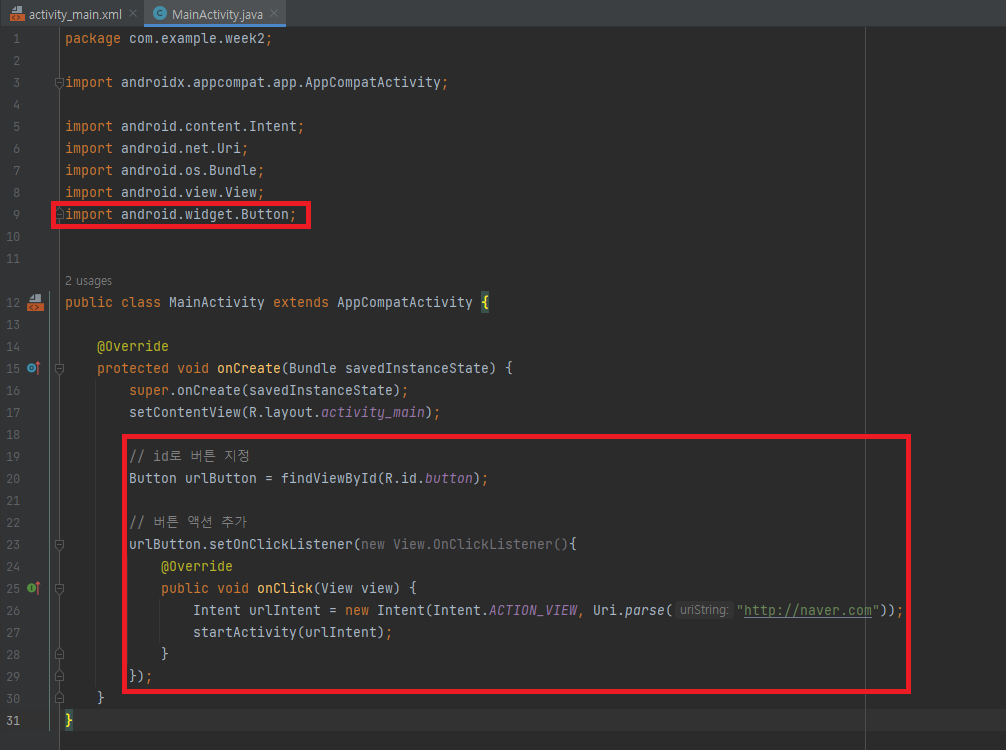
(4) 애뮬레이터를 실행하고 버튼을 클릭하면 네이버로 이동한다.
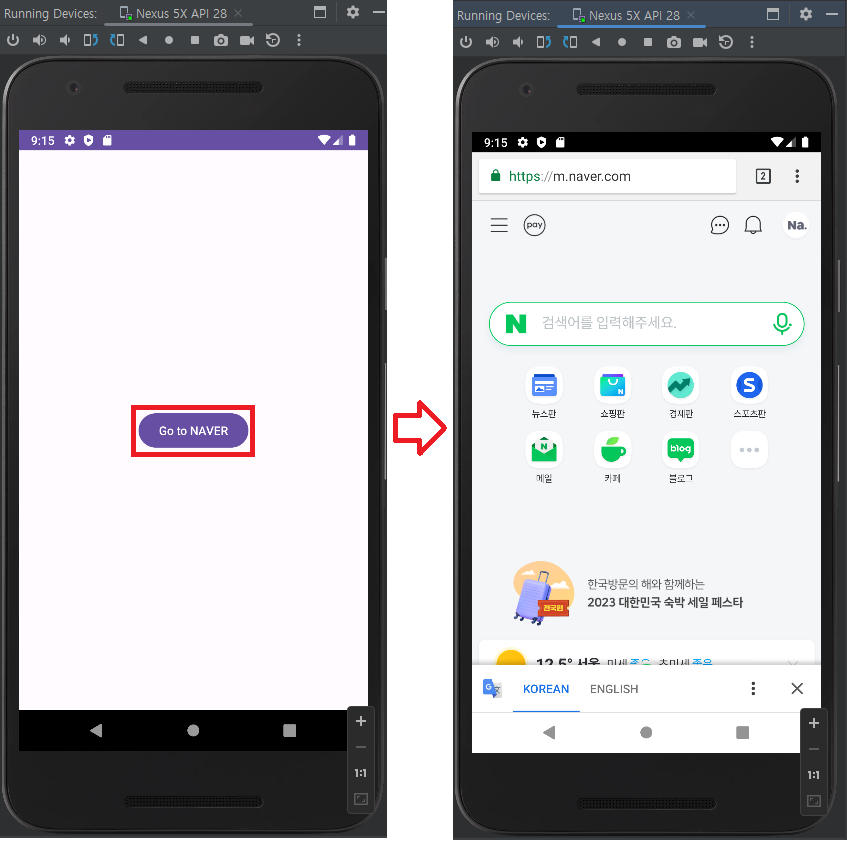
'모바일프로그래밍' 카테고리의 다른 글
| [모바일 프로그래밍] 6. Layout (0) | 2023.11.08 |
|---|---|
| [모바일 프로그래밍] 5. View (0) | 2023.11.08 |
| [모바일 프로그래밍] 3. 안드로이드 스튜디오 설치 및 실행 (0) | 2023.09.15 |
| [모바일 프로그래밍] 2. 안드로이드 OS (0) | 2023.09.15 |
| [모바일 프로그래밍] 1. 정의 및 배경 (0) | 2023.09.15 |
이전 포스터에서 안드로이드 스튜디오와 애뮬레이터 설치 및 실행을 완료했다.
이어서 누르면 동작하는 버튼 기능을 추가해보자
(1) activity_main.xml의 Design 화면에서 Button을 화면으로 드래그 혹은 클릭된 상태로 Enter를 누른다.
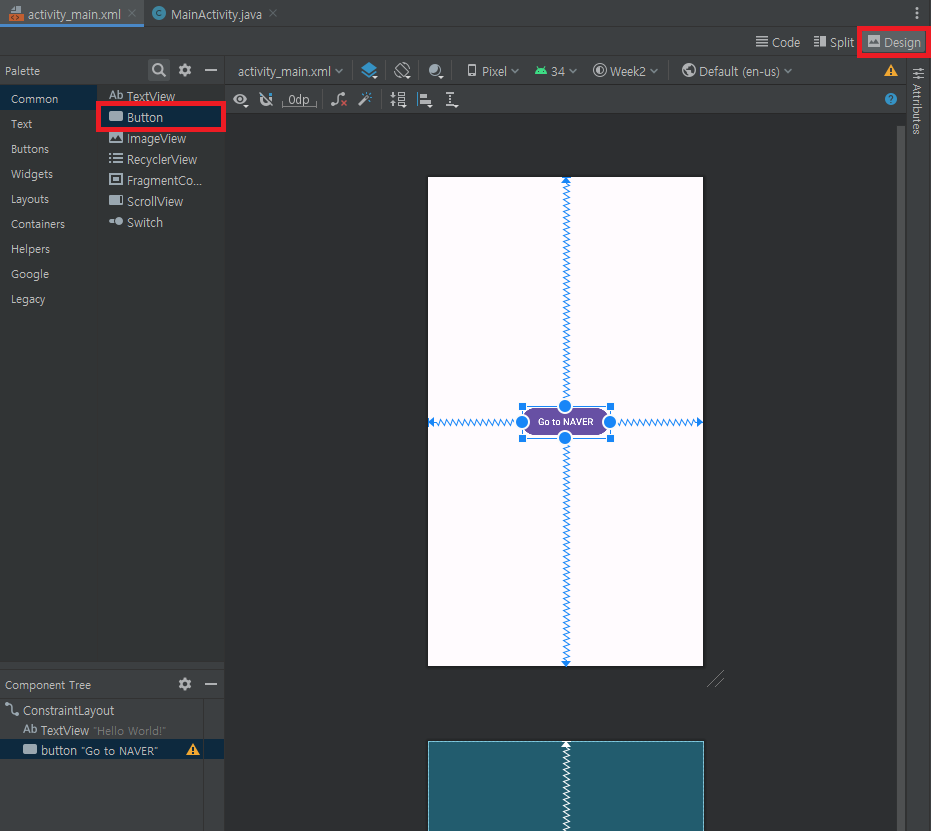
(2) Split 혹은 Code 화면으로 전환하여 Button의 text를 수정한다.
android:text="Go to NAVER"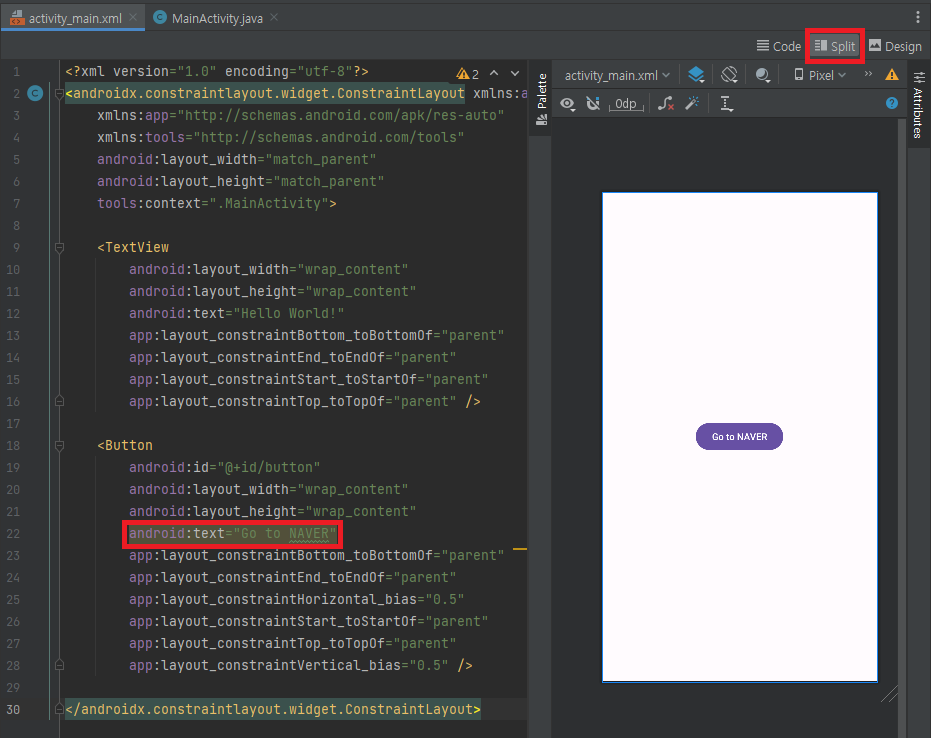
(3) MainActivity.java에 버튼 액션을 추가한다.
- 버튼을 클릭하면 네이버로 이동한다.
// 버튼 위젯 import 추가
import android.widget.Button;
...
// id로 버튼 지정
Button urlButton = findViewById(R.id.button);
// 버튼 액션 추가
urlButton.setOnClickListener(new View.OnClickListener(){
@Override
public void onClick(View view) {
Intent urlIntent = new Intent(Intent.ACTION_VIEW, Uri.parse("http://naver.com"));
startActivity(urlIntent);
}
});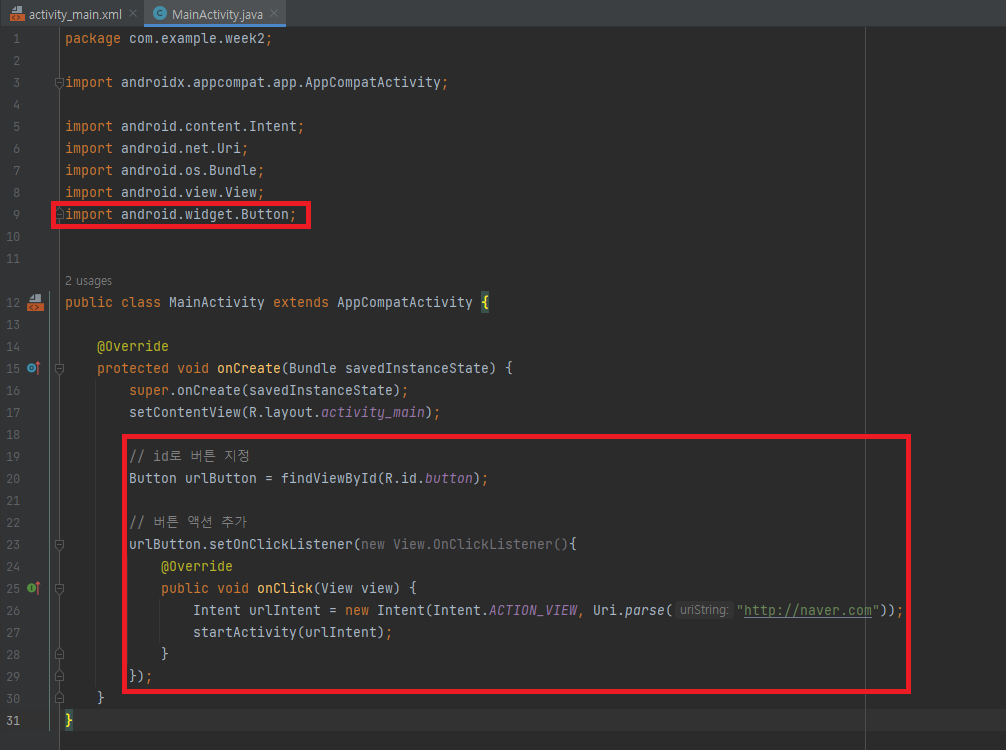
(4) 애뮬레이터를 실행하고 버튼을 클릭하면 네이버로 이동한다.
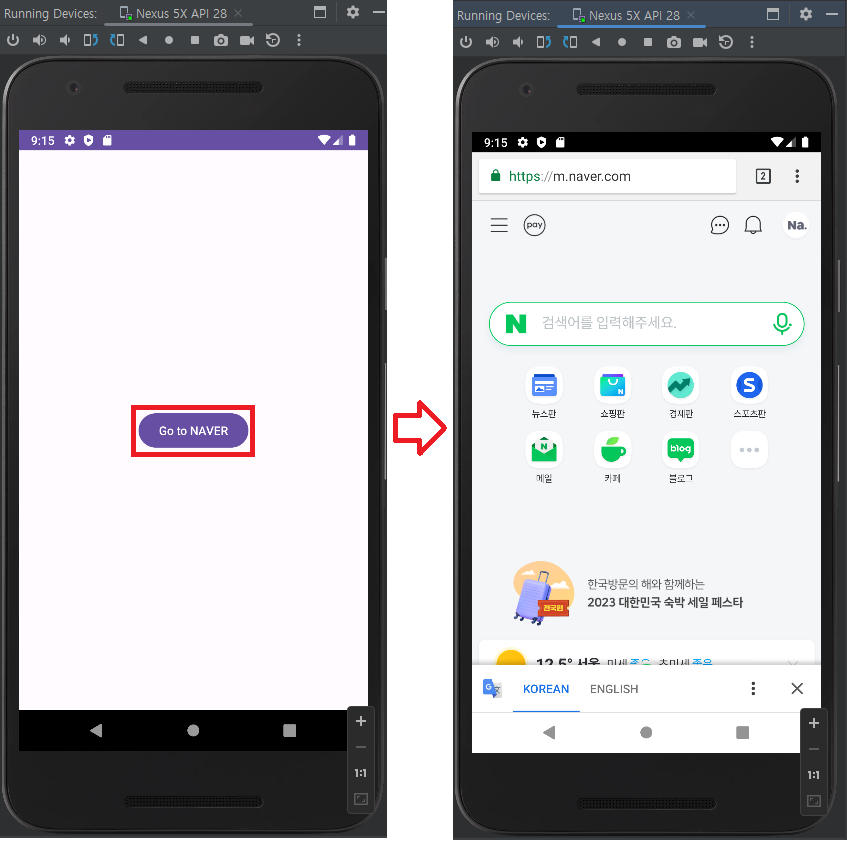
'모바일프로그래밍' 카테고리의 다른 글
| [모바일 프로그래밍] 6. Layout (0) | 2023.11.08 |
|---|---|
| [모바일 프로그래밍] 5. View (0) | 2023.11.08 |
| [모바일 프로그래밍] 3. 안드로이드 스튜디오 설치 및 실행 (0) | 2023.09.15 |
| [모바일 프로그래밍] 2. 안드로이드 OS (0) | 2023.09.15 |
| [모바일 프로그래밍] 1. 정의 및 배경 (0) | 2023.09.15 |
